PT-P700
Preguntas frecuentes y solución de problemas |

PT-P700
Fecha: 09/11/2023 ID: faqp00001045_002
Cómo usar la función Add-In en las aplicaciones de Microsoft (P-touch Editor 5.x para Windows)
Para las series TD-4T/TJ-4T:
Para usar P-touch Editor, descargue e instale “Controlador de la impresora para P-touch Editor” desde la sección [Descargas] de este sitio web.
Puede crear e imprimir etiquetas de manera fácil y rápida resaltando (seleccionando) el texto/datos y haciendo clic en el ícono del Add-In de P-touch ![]() in Microsoft Word, Excel o Outlook.
in Microsoft Word, Excel o Outlook.
> Configurar la función Add-In usando la Utilidad Add-Ins (“Add-Ins Utility”)
> Ingresar el texto/datos en la Lista de etiquetas (“Label List”)
Configurar la función Add-In usando la Utilidad Add-Ins (“Add-Ins Utility”)
Asegúrese de que las aplicaciones a las que desea cambiar las configuraciones no estén siendo utilizadas antes de hacerlos cambios.
- Haga clic en [Inicio] (“Start”) - ([Todos los programas (“All Programs”)] o [Programas]) - [Brother P-touch] - ([P-touch Tools]) - [P-touch Editor 5.x Add-Ins Utility].
-
Aparece el cuadro de diálogo de las configuraciones del P-touch Add-In de Brother.
Marque las casillas "Agregar" (“Add”) para las aplicaciones con las que desea usar P-touch Add-In.
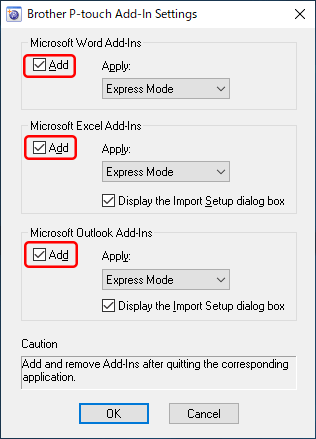
-
Seleccione el modo P-touch Editor de la lista "Aplicar" (“Apply”) para cada aplicación.
Para importar el texto/datos en la etiqueta, seleccione [Modo Rápido] o [Modo Profesional].
Para imprimir directamente desde la aplicación, seleccione [Imprimir inmediatamente] (“Print Immediately”).
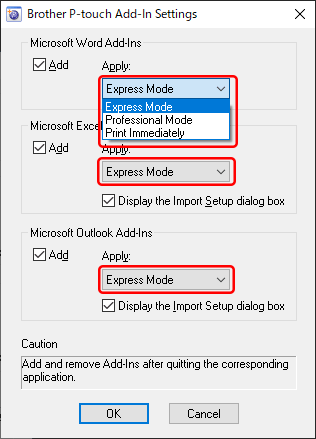
Al seleccionar [Imprimir inmediatamente], el estilo de diseño predeterminado o el último utilizado para el tamaño de la cinta instalada en ese momento será aplicado al texto/datos que usted resalte.
- Haga clic en [OK] para cerrar el cuadro de diálogo.
-
Abra la aplicación de Microsoft y resalte el texto o los datos que desea imprimir, y luego haga clic en el ícono de P-touch Add-In
 .
.Es posible que el ícono Add-In no aparezca en Microsoft Word cuando usted abra primero Microsoft Outlook.
Si Outlook está abierto, cierre tanto Word como Outlook, vuelva a abrir Word y luego haga clic si el ícono del Add-In aparece.
Ingresar el texto/datos en la Lista de etiquetas
-
Seleccione [Herramientas] (“Tools”) - [Opciones…] (“Options”) en la pantalla de edición de P-touch Editor.
-
Haga clic en la pestaña [Lista de etiquetas] (“Label List”). Marque la casilla "Ingresar automáticamente los datos importados con el Add-In" (“Automatically Record Data Imported With Add-In”) y luego haga clic en [OK].
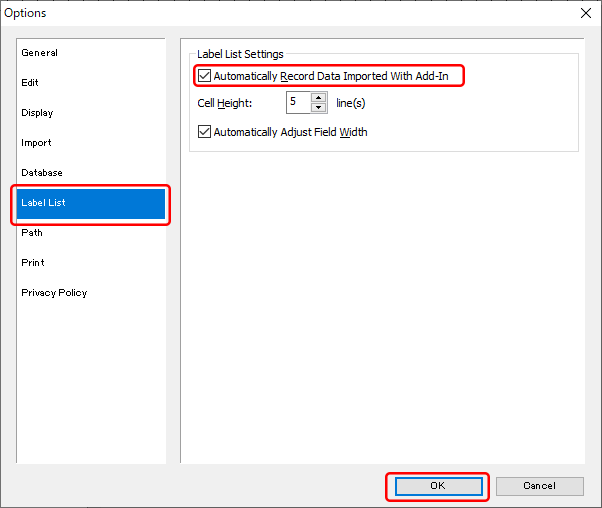
Ahora el texto/datos resaltados en la aplicación de Microsoft serán ingresados en la Lista de Etiquetas con solo hacer clic en el ícono del P-touch Add-In .
.
Preguntas frecuentes relacionadas
- El Add-In de P-touch está registrado en Microsoft Word o Excel, sin embargo, aún no puede ser utilizado. (P-touch Editor 5.x para Windows)
- El Add-In de P-touch está registrado en Microsoft Word, pero el ícono de P-touch o "Brother P-touch" no aparece, como normalmente lo hace, en el menú de Herramientas (P-touch Editor 5.x para Windows)
- El formato del texto utilizado con la función "Add-In" difiere de los datos originales. ¿Por qué? (P-touch Editor 5.x para Windows)
- No puedo registrar el Add-In en las versiones de 64 bits de Microsoft Office 2010, 2013 o 2016. (P-touch Editor 5.x para Windows)
MW-100, MW-120, MW-140BT, MW-145BT, MW-260, PJ-623, PJ-663, PT-9700PC, PT-9800PCN, PT-D600, PT-D800W, PT-P700, PT-P710BT, PT-P715eBT, PT-P750W, PT-P900/ P900c, PT-P900W/ P900Wc, PT-P910BT, PT-P950NW, QL-1050, QL-1050N, QL-1060N, QL-1100/ 1100c, QL-1110NWB/ 1110NWBc, QL-500, QL-550, QL-570, QL-570VM, QL-580N, QL-600, QL-650TD, QL-700, QL-710W, QL-720NW, QL-800, QL-810W/ 810Wc, QL-820NWB/ 820NWBc, RJ-2030, RJ-2050, RJ-2140, RJ-2150, RJ-3050, RJ-3050Ai, RJ-3150, RJ-3150Ai, RJ-3230B, RJ-3250WB, RJ-4030, RJ-4030Ai, RJ-4040, RJ-4230B, RJ-4250WB, TD-2020/2020A, TD-2120N, TD-2130N, TD-4000, TD-4100N, TD-4410D, TD-4420DN/ 4420DN(FC), TD-4420TN, TD-4520TN, TD-4550DNWB/ 4550DNWB(FC), TJ-4021TN, TJ-4121TN, TJ-4420TN, TJ-4422TN, TJ-4520TN, TJ-4522TN, TJ-4620TN, TP-M5000N
Si necesita asistencia, contáctese con el servicio al cliente de Brother:
Comentarios sobre el contenido
Observe que este formulario solo se utiliza para comentarios.